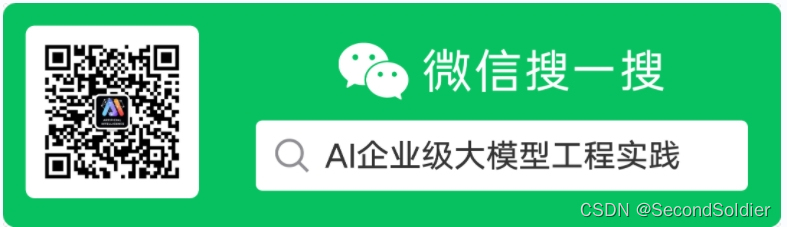- 1蓝桥杯 基础练习 十六进制转十进制(水题,进制转换)
- 2harmonyOS(鸿蒙系统)碎片学习(1)_华为harmony操作系统学习
- 3Saiku导出excel指标列无线条以及0与空值显示问题(三十二)
- 4JAVA程序编写基本猜数游戏_猜数游戏:给出一个等式,比如x * 4 = 20,其中x是未知数。编写一个程序实现求出
- 5幻兽帕鲁服务器多少钱?阿里云幻兽帕鲁服务器租用价格表
- 6使用Docker搭建Nextcloud个人网盘_docker search nextcloud
- 7Android版本特性 4.4 5.0 6.0 7.0 8.0 9.0_安卓9.0和4.4的区别
- 8Vue3最佳实践 第六章 Pinia,Vuex与axios,VueUse 1(Pinia)_pinia vuex axios
- 9不吹不黑:鸿蒙系统适配如何,兼容性怎样?这可能是最权威、最大规模的测试...
- 10复习一:数组(4)-插入排序_插入排序是一种简单实用的工具,在对数组排序时,我们可能用二分查找,对要插入的元
私有化部署FastGPT+OneAPI大模型知识库_如何部署使用大模型个人知识库
赞
踩
| 最近调研了几个RAG+知识库方向的开源产品。自己实操完成了知识库的私有化部署。透过产品了解RAG技术原理,对未来大模型应用开发也将起到事半功倍的效果。 虽然网络上有很多此类技术文章,这里自己也进行一次总结,加深印象的同时给小伙伴做一个参考,多多交流。 |
欢迎扫码关注 ,获取价值599元的AI资料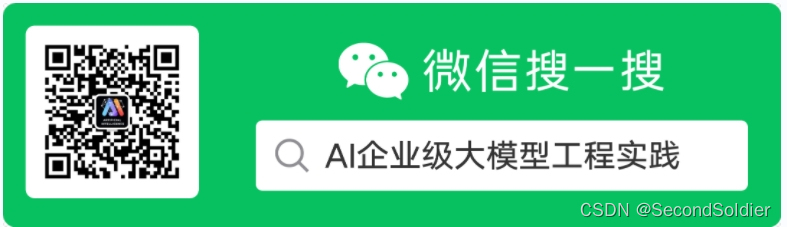
- Linux服务器、windows也可以
- Docker环境,记得安装docker-compose指令
- GPT账号(我用的是Azure的账号)one-api也支持多类大模型账号
RAG原理介绍
RAG技术是一种检索增强生成的技术,它通过检索获取相关的知识并将其融入Prompt,让大模型能够参考相应的知识从而给出合理回答。因此,可以将RAG的核心理解为“检索+生成”,前者主要是利用向量数据库的高效存储和检索能力,召回目标知识;后者则是利用大模型和Prompt工程,将召回的知识合理利用,生成目标答案。
RAG架构包含数据准备和应用两个阶段:数据准备阶段主要是将私域数据向量化后构建索引并存入数据库的过程;应用阶段则是用户提问——>数据检索(召回)——>注入Prompt——>LLM生成答案。
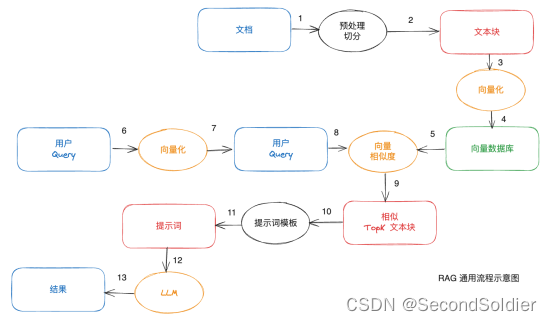
FastGPT 是一个基于 LLM 大语言模型的知识库问答系统,提供开箱即用的数据处理、模型调用等能力。同时可以通过 Flow 可视化进行工作流编排,从而实现复杂的问答场景!
FastGPT提供开源版本支持私有化部署,同时也提供在线版本,可自行体验,这里是官网介绍。
FastGPT支持多种本地化部署方式,这里采用Docker-compose的方式部署
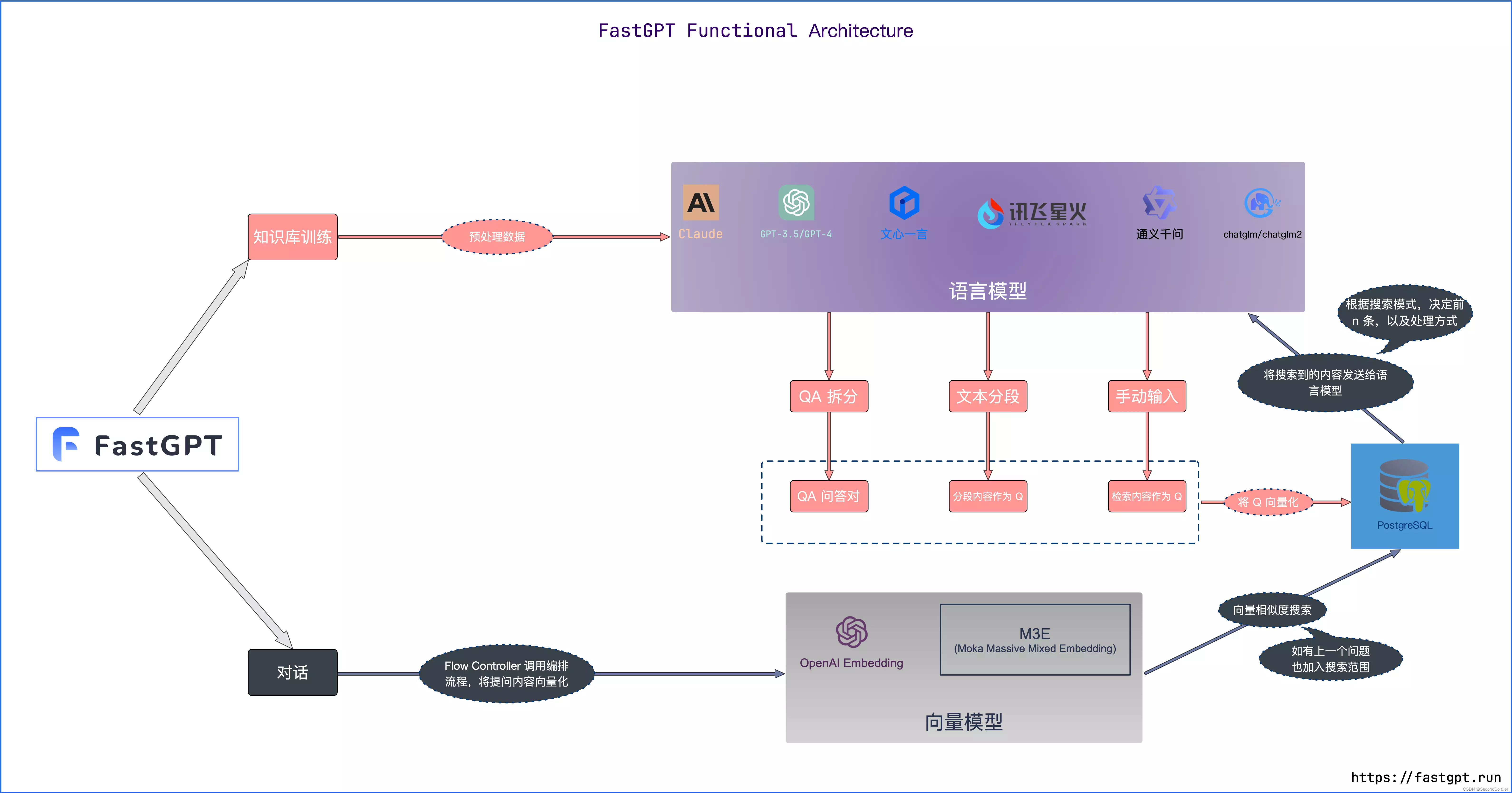
|
|
2、启动容器服务
可自行修改yml文件配置,指定暴露的端口
| Shell |
| Shell |
3、访问服务
服务启动后,可通过ip:端口的方式访问。
one-api服务作为大模型服务代理,支持国内外主流的大模型服务,对外提供openai规范的api,可采用openai的协议或开源组件进行调用。(目前已支持 Azure、Anthropic Claude、Google PaLM 2 & Gemini、智谱 ChatGLM、百度文心一言、讯飞星火认知、阿里通义千问、360 智脑以及腾讯混元)
这里也使用docker-compose方式部署one-api服务
- 访问项目地址下载源码,获得docker-compose.yml文件
!注意修改文件中指定端口避免冲突
| Shell |
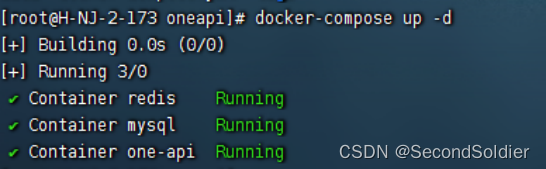
- 启动完成后通过ip端口访问控制台
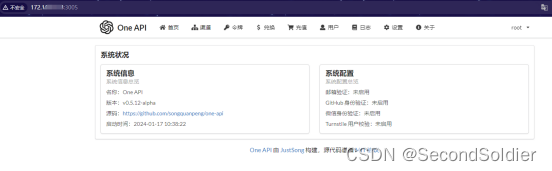
- 点击渠道,配置我们的GPT账号
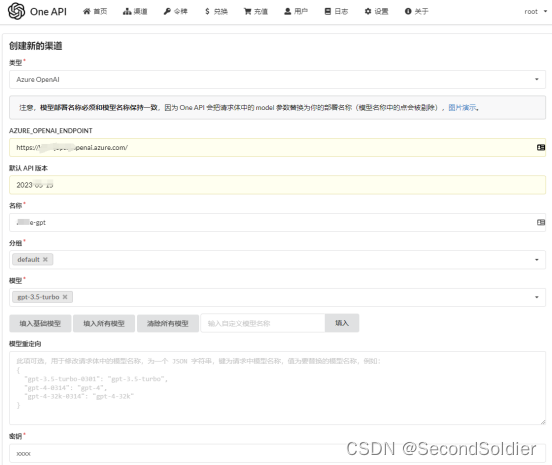
3.点击测试验证是否可用
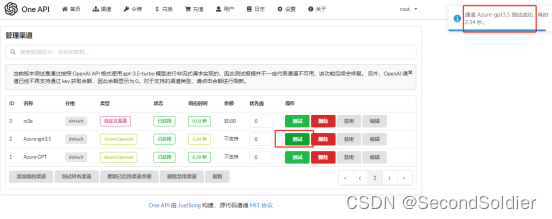
4.点击令牌,添加新的令牌,用于配置到FastGPT
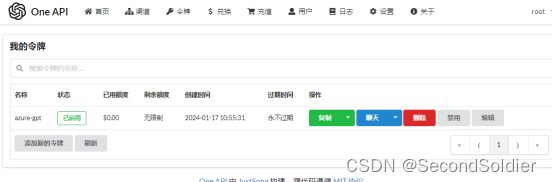
5.点击复制令牌(sk-xxxx),配置到FastGPT安装目录下的docker-compose.yml文件中
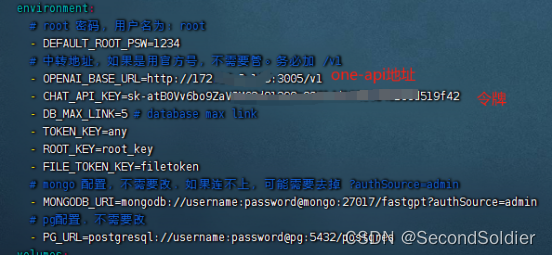
注意修改fastgpt的config.json配置文件,需要与渠道模型名称对应,(如果渠道不支持此模型则请求会失败)
| JSON |
重启fastgpt服务生效
| Shell |
5.测试FastGPT
登录fastgpt,创建知识库,选择我们添加的模型版本进行预览测试。具体fastgpt使用请参考官网链接
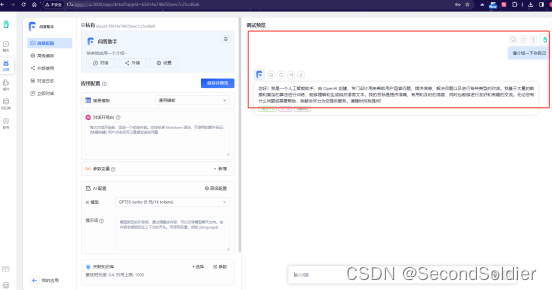
通过RAG技术原理图可以了解,向量模型和向量数据库的用途,在对知识或问题进行向量转换时需要使用到向量模型服务,FastGPT默认使用的openai的text-embedding-ada模型,考虑到成本、安全和转换性能问题,可以使用 M3E 向量模型进行私有化部署。向量模型属于小模型,资源使用不高,CPU 也可以运行。
- 部署向量模型服务镜像,如下为m3e服务的docker-compose.yml,运行启动即可
| JSON |
- 接入one-api服务
登录one-api控制台,添加m3e渠道
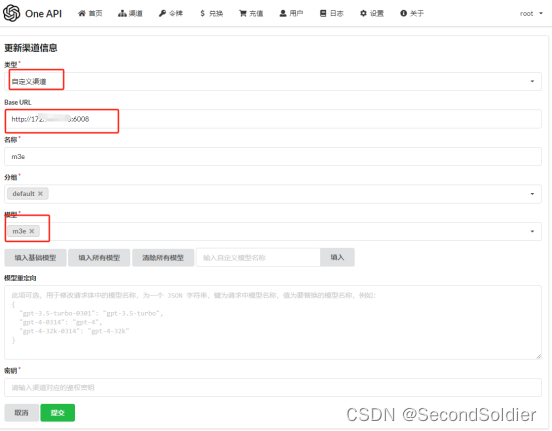
- 接入fastgpt
修改fastgpt config.json配置文件,加入m3e模型
| JSON |
- 测试效果
使用FastGPT创建知识库,选择m3e模型
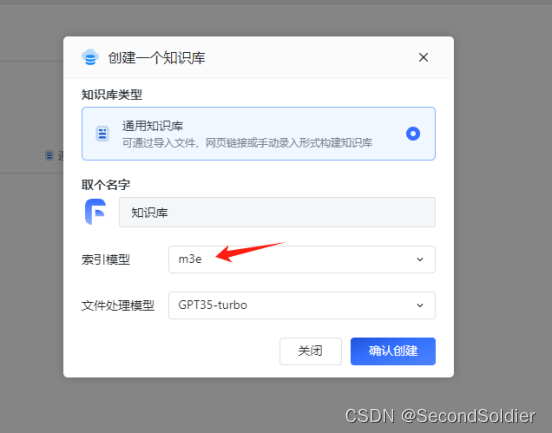
导入数据
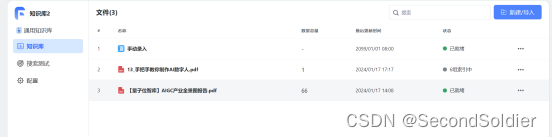
测试搜索结果
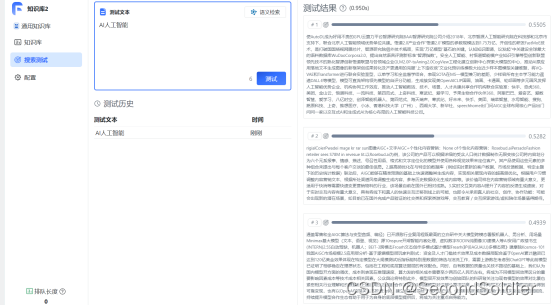
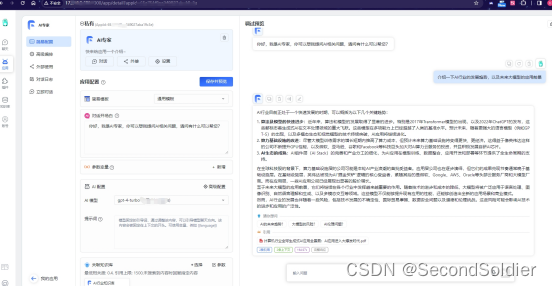
更多关于AI大模型知识欢迎关注微信公众号~~